WPS文档页面缩放在哪里?WPS右下角缩放不见了的解决方法 |
您所在的位置:网站首页 › 打印缩放在哪里 › WPS文档页面缩放在哪里?WPS右下角缩放不见了的解决方法 |
WPS文档页面缩放在哪里?WPS右下角缩放不见了的解决方法
|
当前位置:系统之家 > 系统教程 > WPS文档页面缩放在哪里
WPS文档页面缩放在哪里?WPS右下角缩放不见了的解决方法
时间:2023-04-29 09:04:56 作者:娜娜 来源:系统之家 1. 扫描二维码随时看资讯 2. 请使用手机浏览器访问: https://m.xitongzhijia.net/xtjc/20230429/287651.html 手机查看 评论 反馈  工作总结PPT模板 海量资源 竞聘述职PPT模板 每日更新 企业培训PPT模板 风格多样 教学课件PPT模板 任意下载WPS文档页面缩放在哪里?WPS文档中的专业功能,让用户能够简单轻松的完成文档的编辑工作,当用户在编辑文档时,发现页面底部的缩放滑块消失的情况,就可以直接用鼠标右键点击右下角,在弹出来的自定义状态栏选项卡中用户点击底部的缩放滑块选项即可,方法简单易懂,因此有需要的用户快来试试看吧。 具体操作如下: 1、用户在电脑桌面上来打开word软件,并来到编辑页面上来进行设置。 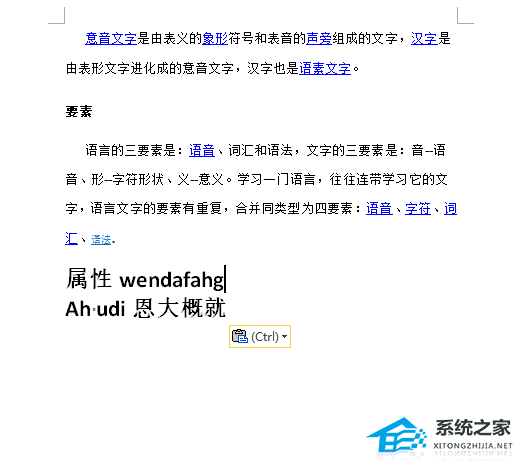
2、用户这时在页面的右下角可以看到显示比例的右侧的缩放滑块消失不见了,用户用鼠标右键点击空白处。 3、用户在弹出来的自定义状态栏选项卡中,直接勾选底部的缩放滑块选项就可以了。 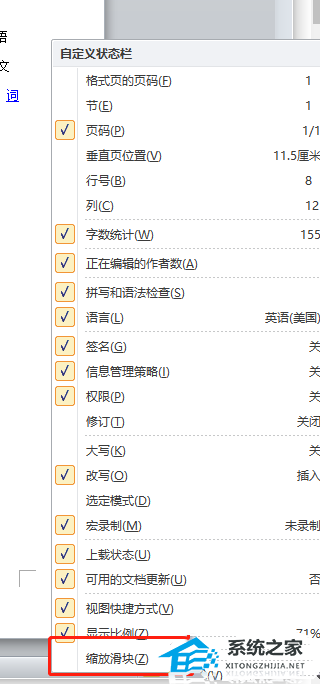
4、这时在编辑页面的右下角就可以看到显示出来的缩放滑块了。 5、随后用户移动缩放滑块来调整页面的显示比例,向左移动缩小页面,向右移动放大页面。 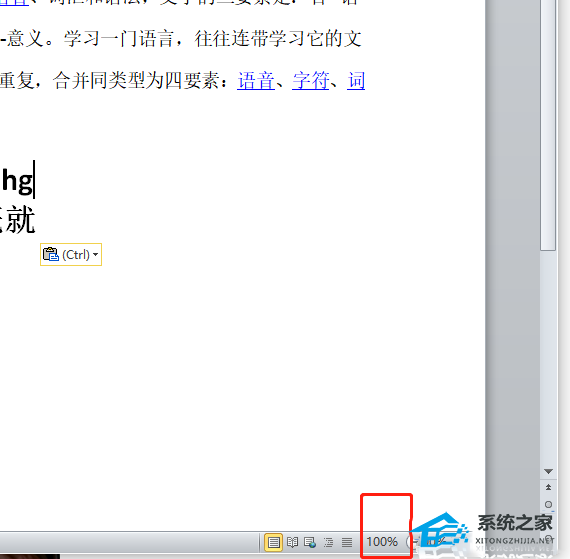
以上就是系统之家小编为你带来的关于“WPS文档页面缩放在哪里?”的全部内容了,希望可以解决你的问题,感谢您的阅读,更多精彩内容请关注系统之家官网。 标签 WPS教程 WPS文档WPS文档怎么下载字体?怎么下载字体并安装到WPS? 下一篇 > WPS空白段落怎么删除不了?WPS表格空白行删不掉? 相关教程 Wps如何自动识别错别字-Wps自动识别错别字的... wps占用内存过大怎么清理-Wps占用内存过大的... WPS怎么批量添加一样的数字-WPS表格每格加一... WPS表格如何设置禁止修改-WPS表格设置不允许... WPS如何一键清理所有备份文件 WPS表格提取手机号码后四位的方法 如何让图片在WPS中自由移动-WPS设置图片随意... WPS怎样把数字转换成金额格式? WPS文档中做正方形表格的方法步骤 WPS远程桌面怎么连接-WPS远程控制电脑使用教...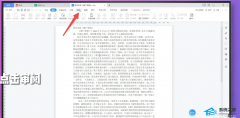
WPS菜单功能都是灰色不能点的四种解决办法 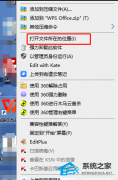
如何设置WPS禁止自动升级?永久关闭WPS自动更新教程 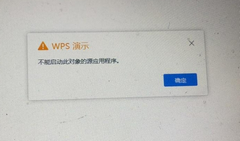
WPS不能启动此对象的源应用程序的解决方法 
WPS怎么筛选两列不一样的数据 发表评论共0条  没有更多评论了
没有更多评论了
评论就这些咯,让大家也知道你的独特见解 立即评论以上留言仅代表用户个人观点,不代表系统之家立场 |
【本文地址】